Cara Membuat Logo dengan Corel Draw
Ingin berkarier sebagai ilustrator ataupun desainer grafis? Jika iya, berarti kamu perlu mempelajari cara membuat logo di CorelDRAW.
CorelDRAW adalah software desain yang digunakan khusus untuk mengedit visual 2D seperti logo, poster, Banner atau gambar lainnya.
Disini kita akan membahas Pembuatan Logo, Logo merupakan salah satu komponen yang paling penting di dalam sebuah brand. Hal ini dikarenakan representasi visual nilai dan tujuan brand itu sendiri.
Kita akan menyiapkan cara-cara pembuatan logo dengan menggunakan CorelDRAW yang dapat diikuti oleh pemula.
Mari simak lebih lanjut serangkaian langkah²nya!
1. Buat Page atau dokumen baru
ketika ingin membuat logo di Coreldraw tentunya membuat page atau dokumen baru.
Klik File → New, lalu atur preset menjadi Default RGB (Red, Green, and Blue) dan rendering intent menjadi 300. Setelah itu, klik OK.
2. Buat guideline
Guideline merupakan salah satu elemen paling penting ketika membuat logo. Pasalnya, guideline dapat membantumu mengetahui titik tengah dari halaman.
Untuk membuatnya, pilih menu Layout → Page Layout → Guidelines.
Klik boks “Show guidelines” di kolom Display, lalu pindah ke kolom Horizontal.
Masukkan titik tengah dari halaman (Glints menggunakan halaman berukuran 40 x 40 cm, maka titik tengahnya ada di 20 cm).
Sesuaikan satuan ukuran (centimeter, pixel, dan lain-lain), dan jangan lupa untuk memasukkannya di kolom Vertical juga.
3. Buat bentuk awal
Nah, cara membuat logo di CorelDRAW yang berikutnya cukup mudah. Kamu tinggal menentukan ingin menggunakan bentuk apa saja, bisa segitiga, lingkaran, Kubus, atau yang lainnya.
Di sini, kami menggunakan Ellipse Tool (F7) untuk membuat logo berbentuk bulat.
Kamu bisa menggunakan peralatan bentuk lainnya seperti Polygon, Rectangular, Artistic Media, dan Freehand tool.
4. Posisikan bentuk
Langkah berikutnya adalah memosisikan bentuk sesuai dengan keinginan.
Untuk mendapatkan bentuk yang identik, kamu hanya perlu klik bentuk awal tadi, lalu tekan Ctrl + C untuk meng-copy bentuk.
Perbanyak bentuk dengan menggunakan Ctrl + Shift + C, agar bisa membuat pola berulang dari bentuk awal.
Guideline yang sudah dibuat di awal akan sangat membantu kamu dalam meletakkan berbagai macam bentuk di dalam halaman ini.
5. Warnai bentuk
Cara membuat logo di CorelDRAW agar menjadi hidup adalah dengan memberi warna pada bentuk yang sudah dibuat.
Klik Interactive Fill Tool (G), lalu arahkan cursor ke bentuk yang ingin diwarnai.
Kemudian, klik Fill Color yang terletak di Property bar. Kamu bisa memilih warna dari color viewers, color sliders, dan juga color palettes.
Terdapat berbagai macam variasi warna dan palet, sehingga kamu bisa menentukan warna dengan lebih mudah.
6. Tambahkan tulisan
Langkah berikutnya adalah menambahkan tulisan, yaitu nama brand perusahaan beserta kepanjangan bisa pula motonya.
Klik Text tool (F8) yang berada di Toolbox di kiri, dengan ikon seperti huruf “A”.
Nah, font yang digunakan dalam logo biasanya sudah ditentukan oleh sebuah perusahaan, bisnis, atau brand apapun.
Hal ini dikarenakan logo merupakan salah satu representasi visual dari sebuah brand.
Kamu harus benar-benar memperlihatkan nama perusahaan, agar orang tidak hanya melihat gambar saja.
Meskipun begitu, ini semua bisa saja disesuaikan dengan brief yang diberikan oleh klien ataupun perusahaan.
7. Buat berbagai macam variasi
Ketika membuat logo di CorelDRAW, kamu bisa membuat berbagai macam variasi.
Kamu hanya perlu menyimpan logo dengan membuka File → Save atau Save As.
Setelah itu, ikuti kembali langkah-langkah di atas, lalu adaptasikan dengan variasi yang diinginkan.
Sesuaikan dengan identitas brand atau perusahaan, lalu buat variasi yang sekiranya dapat merepresentasikan identitas tersebut.
Kamu bisa membuat variasi dari segi bentuk, penempatan bentuk, dan warna.
Penempatan font dan ukurannya di dalam logo dapat menentukan bagaimana sebuah brand akan terlihat nantinya.
Demikian cara sederhana membuat logo dengan Coreldraw, bila kamu lebih suka ingin belajar lewat cara Photoshop, kami juga memberikan sedikit cara pembuatan logo dengan photoshop.
https://tytamgrafis.blogspot.com/2020/11/cara-membuat-logo-dengan-photoshop.html
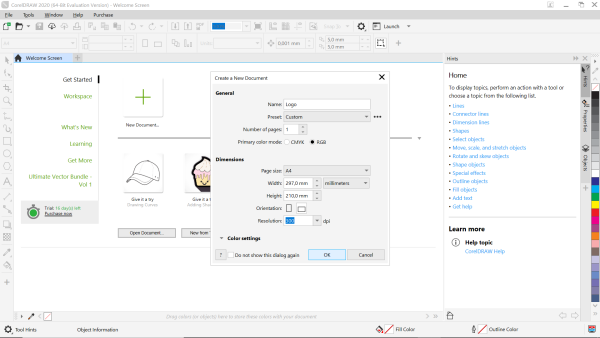

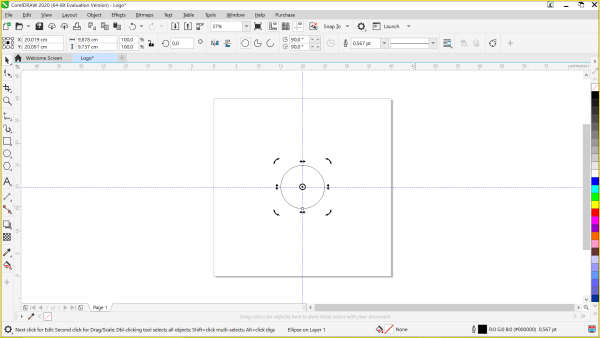
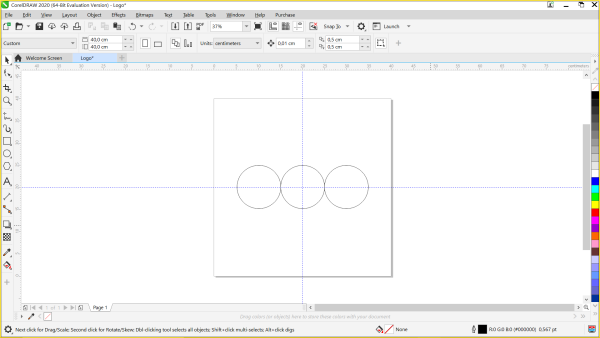
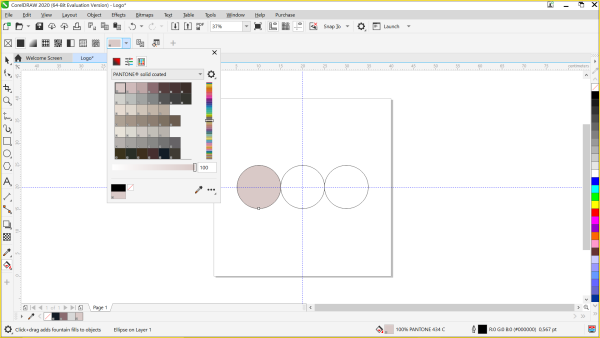
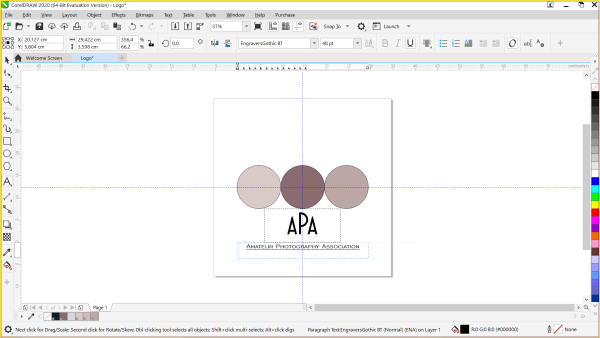
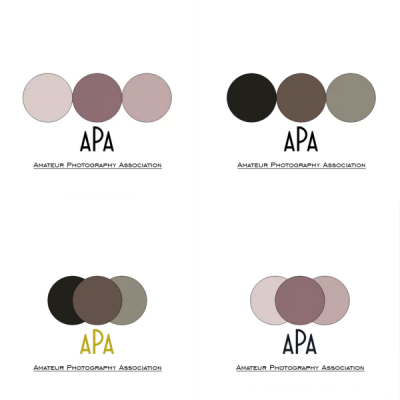
Semoga bermanfaat
BalasHapusAaamiiiinnnn...
Hapus